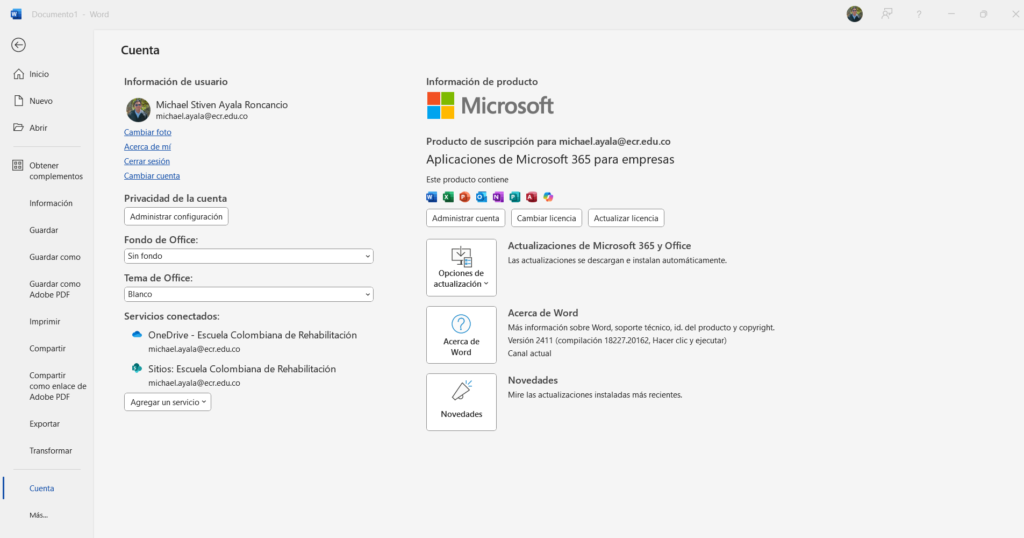En esta guía, te explicaremos cómo descargar e instalar Office 365 utilizando tu cuenta institucional. Este proceso te permitirá acceder a aplicaciones como Word, Excel, PowerPoint y Outlook, esenciales para tu trabajo diario.
- Acceder al portal de Office 365: Abre tu navegador web y dirígete a www.office.com e ingresamos en «Iniciar Sesión».
- Ingresa tu correo institucional y la contraseña.
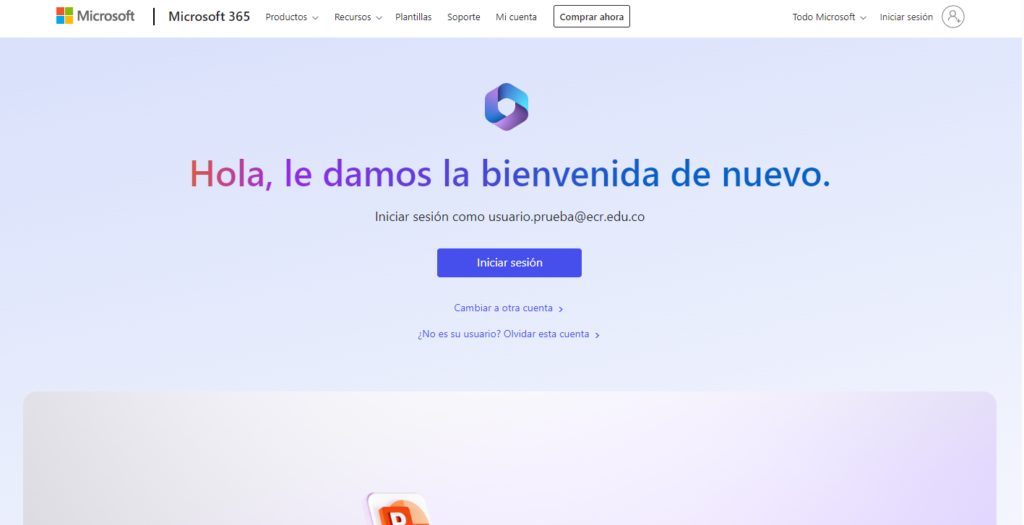
- Iniciar sesión: Una vez ingresados tus datos, haz clic en «Iniciar sesión», Es posible que se te pida verificar tu identidad mediante un código de verificación enviado a tu teléfono o verificación mediante la aplicación Microsoft Authenticator.
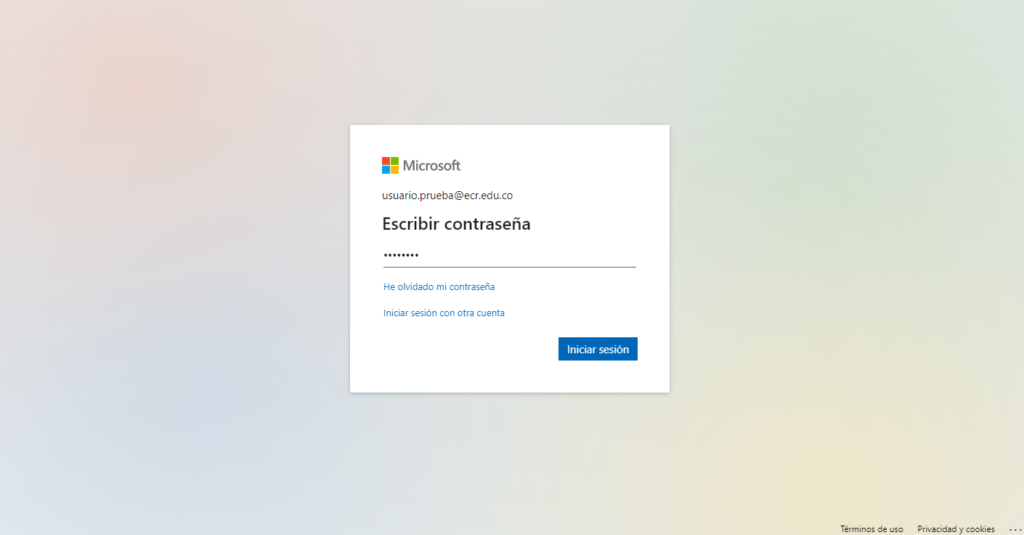
- Descargar Office 365: Una vez dentro del portal, busca y haz clic en el botón «Instalar y mucho mas» en la esquina superior derecha. Selecciona «Instalar Aplicaciones de Microsoft 365» en el menú desplegable.
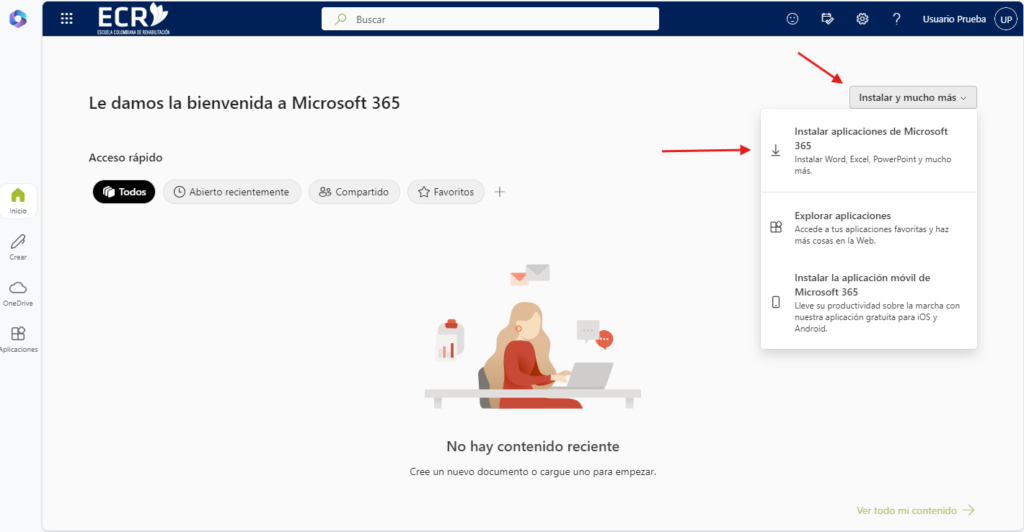
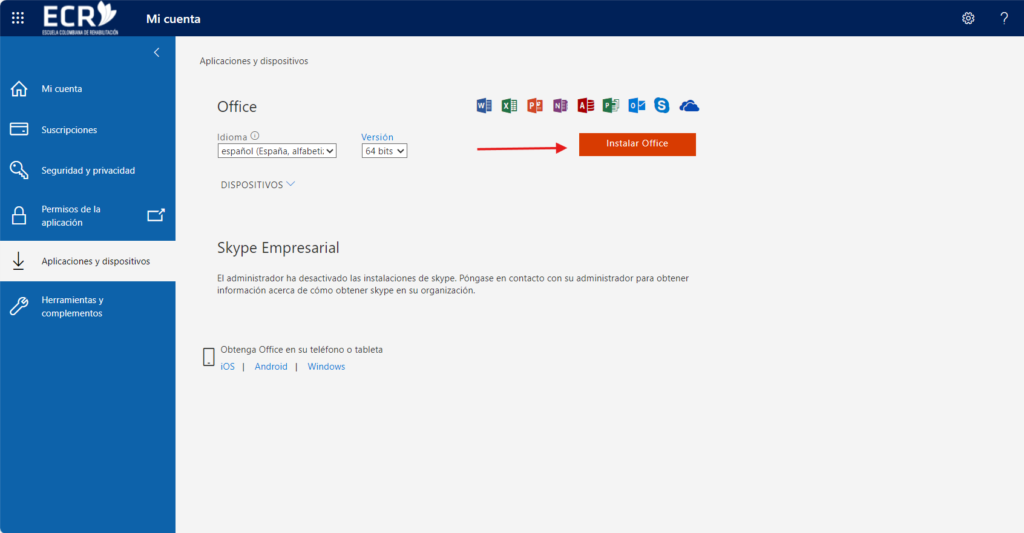
- Descargar Office 365: Abre el archivo descargado y sigue las instrucciones en pantalla para instalar Office 365 en tu dispositivo, durante la instalación, es posible que se te pida ingresar nuevamente tu correo institucional y contraseña.
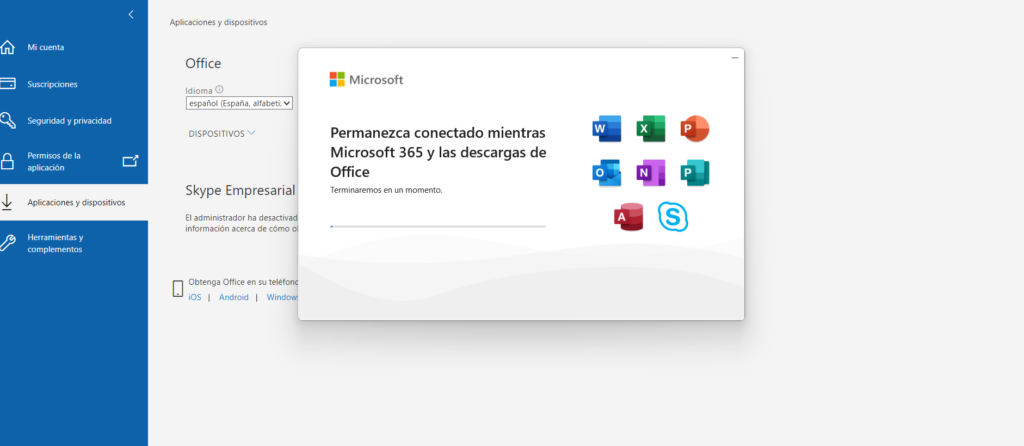
- Finalizar la instalación: Una vez completada la instalación, abre cualquier aplicación de Office (como Word o Excel) para verificar que todo esté funcionando correctamente. Inicia sesión con tu cuenta institucional si se te solicita.
- Verificar la licencia en Word: Abre Microsoft Word. -> Haz clic en «Archivo» en la esquina superior izquierda. -> Selecciona «Cuenta» en el menú lateral. -> En la sección «Información del producto», verifica que tu cuenta institucional esté activa y que la licencia esté correctamente asignada.